
💡 모니터 화면 깨짐 문제, 더 이상 답답해하지 마세요! 원인 분석부터 단계별 해결 전략까지, 전문가 수준의 완벽 대처법을 쉽고 빠르게 확인하세요. 💡
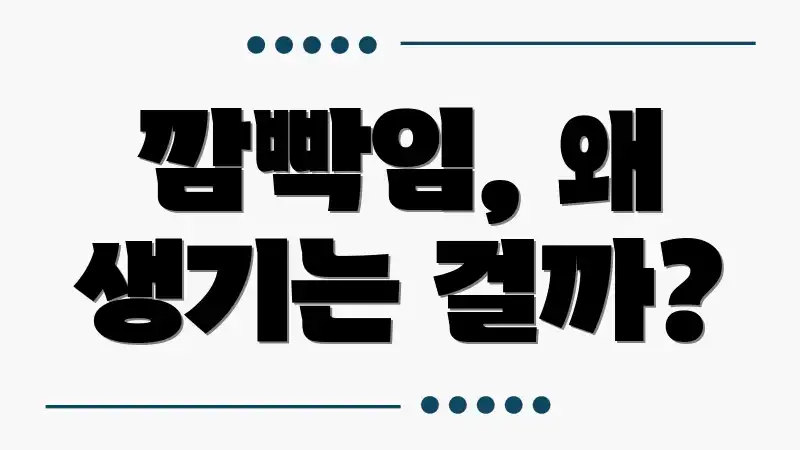
깜빡임, 왜 생기는 걸까?
모니터 깜빡임은 여러 원인으로 발생할 수 있습니다. 주로 모니터 깜빡임을 유발하는 요인은 크게 하드웨어 문제와 소프트웨어 문제로 나눌 수 있습니다. 소프트웨어적으로는 오래되거나 손상된 그래픽 드라이버가 주범입니다. 올바르지 않은 드라이버는 모니터와 그래픽 카드의 통신에 오류를 발생시켜 화면 불안정을 야기합니다.
| 구분 | 원인 | 설명 |
|---|---|---|
| 하드웨어 | 케이블 불량, 모니터 자체 결함, 전원 문제 | 케이블 연결 상태 확인, 다른 모니터 테스트, 전원 공급 확인 필요 |
| 소프트웨어 | 그래픽 드라이버 문제 | 오래되거나 손상된 드라이버가 화면 깜빡임을 유발. 드라이버 업데이트가 필요 |
💡 갑자기 모니터가 깜빡거려 불편하신가요? 3DP Chip으로 최신 드라이버를 간편하게 업데이트하고 시원하게 해결하세요! 💡
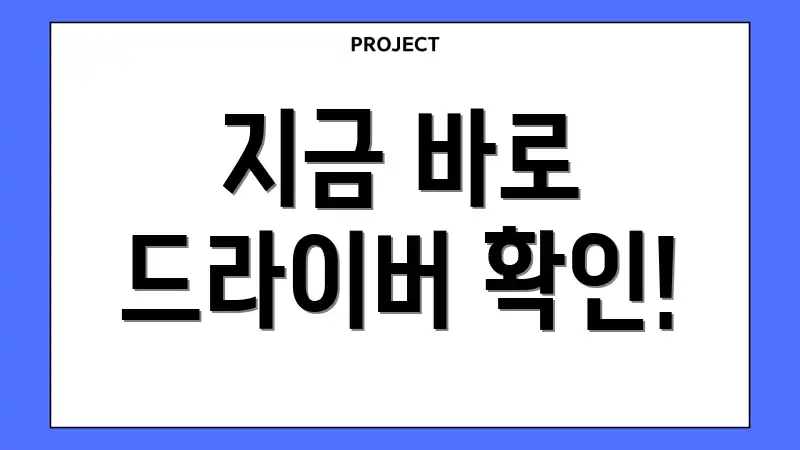
지금 바로 드라이버 확인!
혹시 지금 모니터 화면이 깜빡깜빡 거려서 이 글을 보고 계신가요? 😭 저도 예전에 똑같은 경험을 했었어요! 특히 중요한 작업 중에 모니터 깜빡임이 발생하면 정말 짜증 나죠. 마치 게임 렉 걸리는 기분이랄까…? 👿
저처럼 답답함을 느끼고 계실 여러분을 위해 준비했어요. 혹시… 드라이버 업데이트는 해보셨나요?
나의 경험
저는 예전에 게임을 하다가 갑자기 화면이 계속 깜빡거리는 문제 때문에, 그래픽 카드 고장인 줄 알고 엄청 걱정했어요. 💸 돈 나갈 생각에 벌써부터 머리가 지끈… 🤯 하지만 혹시나 하는 마음에 드라이버를 업데이트했더니, 거짓말처럼 문제가 해결되었답니다!
- 처음엔 단순히 케이블 문제인 줄 알고 연결 상태만 확인했어요.
- 다음엔 모니터 자체 문제인가 싶어서 제조사에 문의까지 했었죠.
- 결론은 정말 간단하게도, 낡은 드라이버 때문이었던 거예요!
드라이버 확인 지금 바로!
만약 아직 드라이버 업데이트를 안 해보셨다면, 지금 바로 확인해 보세요! 생각보다 간단하게 모니터 깜빡임 문제를 해결할 수 있을지도 몰라요! 😊
💡 게이트웨이 설정 최적화로 답답한 인터넷 속도를 시원하게 해결하고 싶으신가요? 잇쯔넷 가이드에서 자세한 방법을 알아보세요! 💡

3분 안에 업데이트 완료!
모니터 깜빡임, 답답하셨죠? 드라이버 업데이트로 간단하게 해결할 수 있습니다. 딱 3분만 투자하세요! 3단계로 빠르게 업데이트하는 방법을 알려드립니다.
드라이버 업데이트 3분 해결!
1단계: 장치 관리자 열기
Windows 검색창에 ‘장치 관리자’를 입력하고 실행하세요. 만약 검색이 안 된다면, ‘제어판’ -> ‘하드웨어 및 소리’ -> ‘장치 관리자’ 순서로 접근할 수 있습니다.
2단계: 디스플레이 어댑터 드라이버 업데이트
‘디스플레이 어댑터’ 항목을 펼친 후, 사용 중인 그래픽 카드를 우클릭하고 ‘드라이버 업데이트’를 선택하세요.
팁: ‘드라이버 자동 검색’을 선택하면 Windows가 자동으로 최신 드라이버를 찾아 설치합니다. 만약 찾지 못한다면, GPU 제조사(NVIDIA, AMD, Intel 등) 홈페이지에서 직접 다운로드하여 설치하세요.
3단계: PC 재부팅 및 확인
드라이버 업데이트가 완료되면 PC를 재부팅하세요. 재부팅 후 모니터 깜빡임 문제가 해결되었는지 확인합니다. 만약 문제가 지속된다면, 이전 버전의 드라이버로 롤백하거나 그래픽 카드 제조사에 문의해보세요.
주의사항
드라이버 업데이트 중에는 PC 전원을 끄지 마세요. 업데이트가 중단되면 시스템 오류가 발생할 수 있습니다.
💡 우리 강아지 눈 건강, 눈곱 관리부터 치료, 예방까지! 3분 만에 모든 궁금증을 해결하고 건강한 눈을 선물하세요. 💡
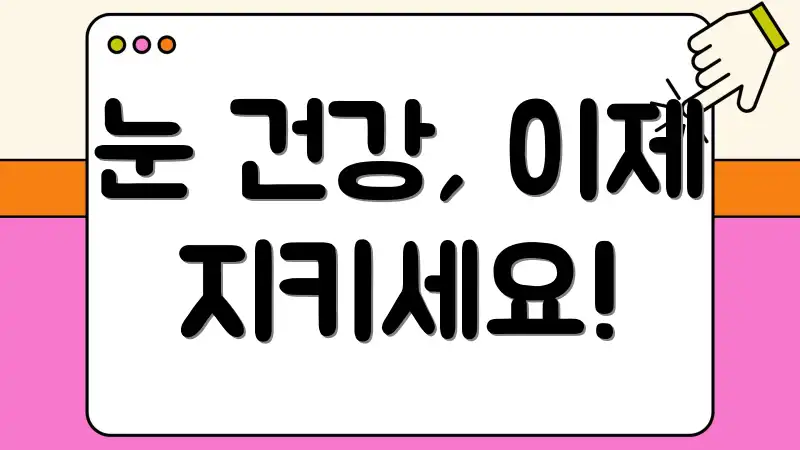
눈 건강, 이제 지키세요!
장시간 컴퓨터 작업 후 갑자기 모니터 깜빡임 때문에 눈이 시리고 피로하신가요? 화면이 계속 깜빡거리면 집중력도 떨어지고 두통까지 유발될 수 있습니다. 저도 과거에 같은 문제를 겪었었기에 그 고통을 잘 압니다.
문제 분석
사용자 경험
“많은 분들이 모니터 깜빡임으로 고통받고 있습니다. 온라인 커뮤니티에서는 ‘갑자기 화면이 깜빡거려서 너무 불편해요’, ‘계속 깜빡여서 눈이 너무 아파요’와 같은 어려움을 토로하는 글들을 쉽게 찾아볼 수 있습니다.”
이러한 모니터 깜빡임 현상의 주된 원인 중 하나는 오래된 드라이버 문제입니다. 최신 드라이버로 업데이트하지 않으면 모니터와 그래픽 카드가 제대로 소통하지 못해 화면 깨짐이나 깜빡임 같은 문제가 발생할 수 있습니다.
해결책 제안
드라이버 업데이트를 통한 해결 방안
해결 방법은 간단합니다. 그래픽 카드 드라이버를 최신 버전으로 업데이트하는 것입니다. 제조사 홈페이지에서 최신 드라이버를 다운로드하여 설치하거나, 윈도우 업데이트를 통해 자동으로 업데이트할 수 있습니다.
“드라이버 업데이트 후 놀랍게도 문제가 해결되었습니다. 한 사용자는 ‘드라이버 업데이트만으로 이렇게 쉽게 해결될 줄 몰랐어요!’라며 만족감을 드러냈습니다.”
드라이버 업데이트는 눈 건강을 지키는 가장 빠르고 효과적인 방법입니다. 지금 바로 드라이버를 업데이트하고 편안한 디지털 라이프를 즐기세요!
💡 우리 강아지 눈 건강 지키기! 눈곱 원인부터 제거, 관리법까지 완벽 가이드 확인하세요. 💡

더 이상 깜빡임은 없다!
짜증나는 모니터 깜빡임, 드라이버 업데이트만으로 해결될 수 있다는 사실! 하지만 드라이버 업데이트에도 다양한 방법이 존재합니다. 어떤 방법이 최고일까요? 각 방법의 장단점을 꼼꼼히 비교 분석하여 나에게 맞는 해결책을 찾아보세요!
💡 프린터 문제 발생? 단계별 가이드로 쉽고 빠르게 자가 진단! 💡
자주 묻는 질문
Q: 모니터가 계속 깜빡거리는 가장 흔한 원인은 무엇인가요?
A: 모니터 깜빡임의 가장 흔한 원인은 오래되거나 손상된 디스플레이 드라이버, 잘못된 케이블 연결, 모니터 자체의 문제, 그리고 전원 공급 문제 등이 있습니다. 이 외에도 고사양 게임 실행 중 일시적인 과부하나 백그라운드 프로그램 충돌 등이 원인일 수 있습니다.
Q: 드라이버 업데이트를 통해 모니터 깜빡임을 해결할 수 있는 이유는 무엇인가요?
A: 드라이버는 컴퓨터의 하드웨어와 운영체제 간의 소통을 담당합니다. 오래된 드라이버는 운영체제 및 하드웨어와의 호환성 문제를 일으켜 모니터 깜빡임과 같은 오류를 발생시킬 수 있습니다. 최신 드라이버는 이러한 호환성 문제를 해결하고, 안정성을 향상시켜 모니터 깜빡임을 해결할 가능성이 높습니다.
Q: 모니터 드라이버를 업데이트하는 가장 쉬운 방법은 무엇인가요?
A: 윈도우 장치 관리자를 통해 자동으로 드라이버를 업데이트하는 것이 가장 쉬운 방법입니다. 장치 관리자를 열고 “디스플레이 어댑터”를 확장한 후, 해당 모니터 드라이버를 우클릭하여 “드라이버 업데이트”를 선택하고 “드라이버 자동 검색”을 클릭하면 됩니다. 제조사 홈페이지에서 최신 드라이버를 직접 다운로드하여 설치하는 방법도 있습니다.
Q: 드라이버 업데이트 후에도 모니터 깜빡임이 계속되면 어떻게 해야 하나요?
A: 드라이버 업데이트 후에도 문제가 지속된다면 다음을 확인해 보세요. 1) 모니터 케이블 (HDMI, DP 등) 연결 상태를 확인하고, 다른 케이블로 교체해 봅니다. 2) 모니터를 다른 컴퓨터에 연결하여 모니터 자체의 문제인지 확인합니다. 3) 전원 공급 문제일 수 있으므로, 다른 콘센트에 연결해 보거나 전원 어댑터를 교체해 봅니다. 4) 고사양 게임 실행 시 발생하는 문제라면, 게임 그래픽 설정을 낮춰 봅니다.
Q: 모니터 드라이버 업데이트 외에 모니터 깜빡임을 예방하기 위한 다른 방법이 있나요?
A: 모니터 깜빡임을 예방하기 위해서는 다음 사항을 고려해 볼 수 있습니다. 1) 정기적으로 컴퓨터를 최적화하고 불필요한 프로그램을 제거합니다. 2) 백그라운드에서 실행되는 프로그램 수를 최소화합니다. 3) 모니터 주사율이 컴퓨터 사양 및 사용 환경에 적합한지 확인합니다. 필요에 따라 수직 동기화(V-Sync) 기능을 활성화하거나 해제해 볼 수 있습니다.

